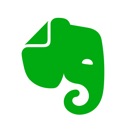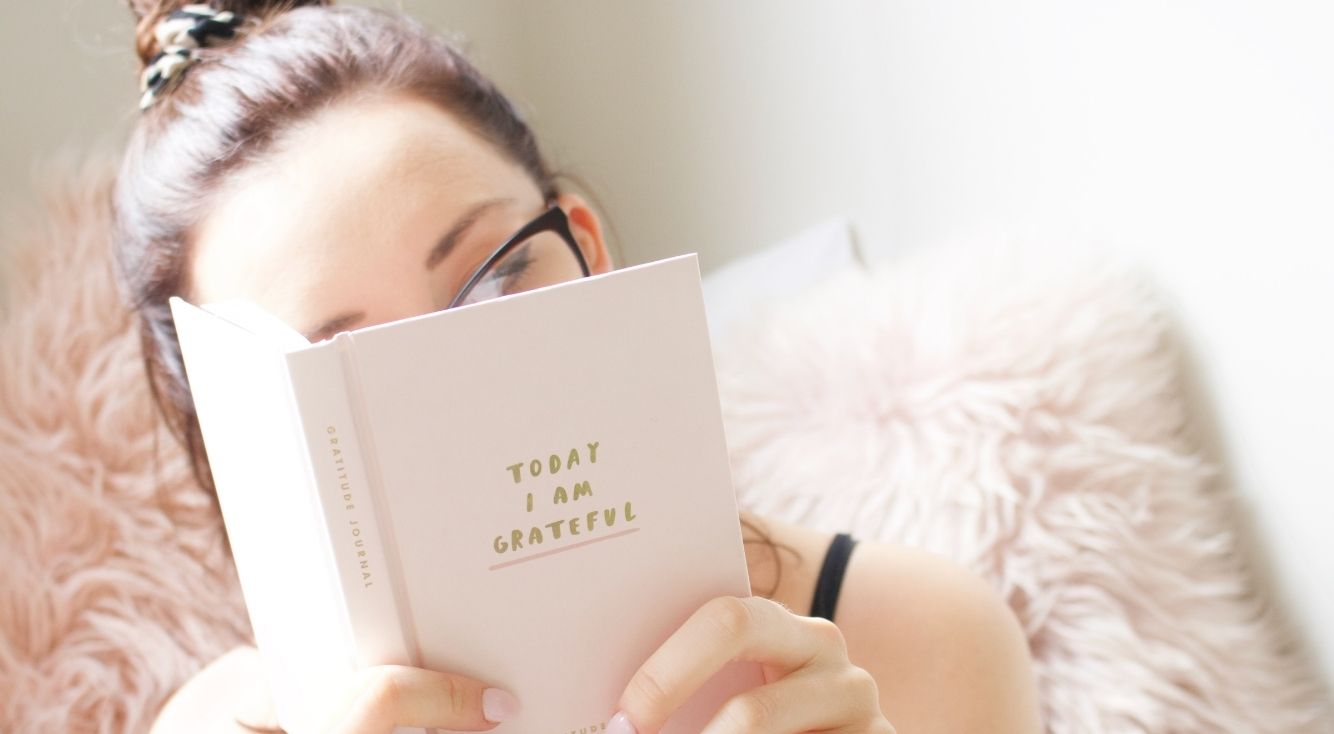
【iPhone】メモをLINEなどに共有する方法!できないときの対処法も解説
Contents[OPEN]
iOSを最新バージョンにアップデートする
自分と共有相手のiPhoneが、最新バージョンのiOSにアップデートされているか確認しましょう。
古いiOSのままだと共有ができない可能性があります。
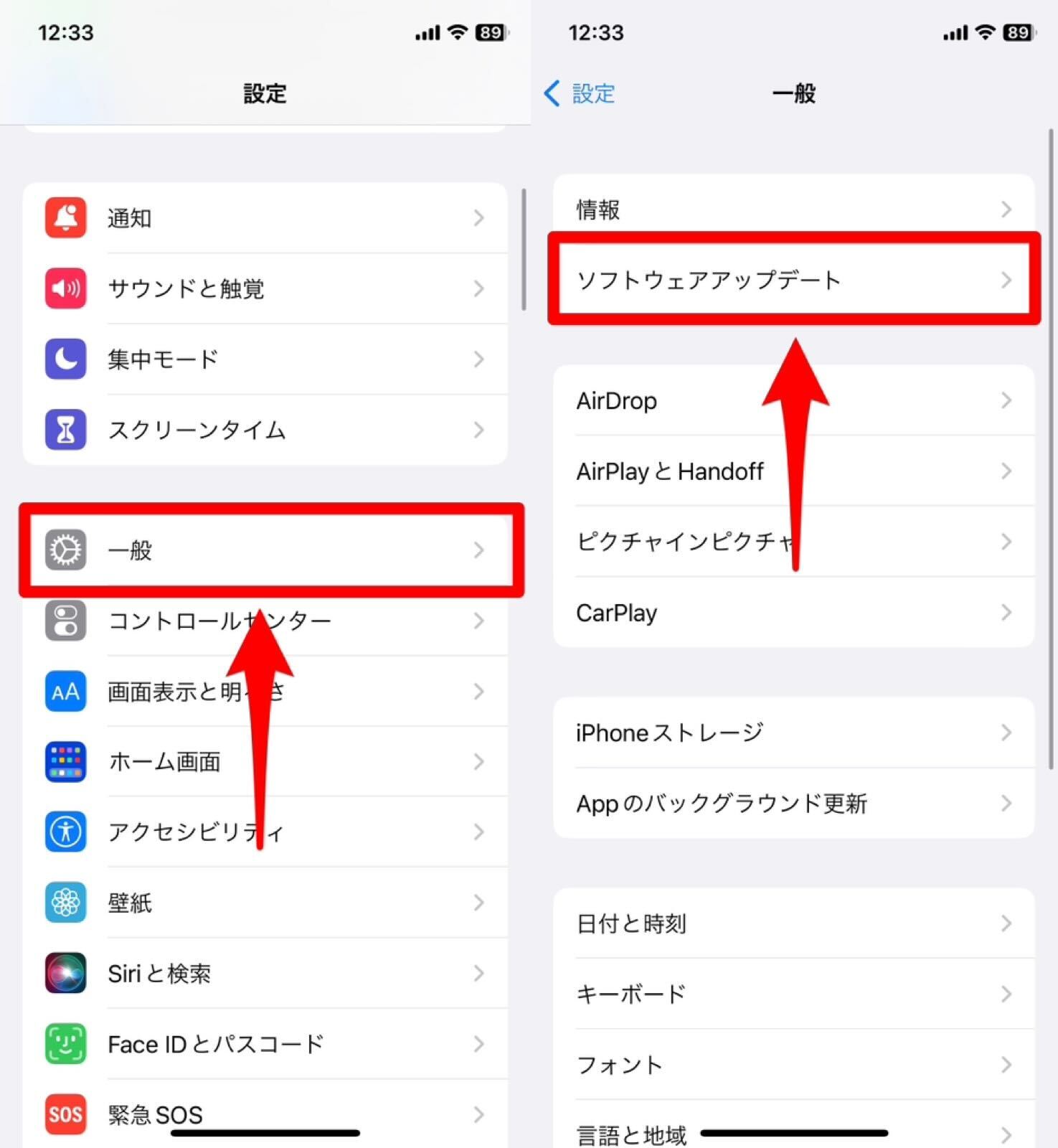
「設定」アプリを開き「一般」をタップします。
「ソフトウェアアップデート」からアップデートの作業を行いましょう。
iPhoneを再起動する
iPhoneの一時的な不具合が原因でメモが共有できないこともあります。
そのため、以下の手順でiPhoneを再起動してからメモを共有できるか確認して下さい。
- iPhoneの側面にある片方の音量調節ボタンとサイドボタンを同時に長押しする。
- 「スライドで電源オフ」のスライダを左から右へ動かして電源を切る。
- 電源が切れたのを確認したら、Appleのリンゴマークが表示されるまでサイドボタンを長押しする。
引用:Apple公式サイト
- iPhoneの側面にあるサイドボタンを長押しする。
- 「スライドで電源オフ」のスライダを左から右へ動かして電源を切る。
- 電源が切れたのを確認したら、Appleのリンゴマークが表示されるまでサイドボタンを長押しする。
引用:Apple公式サイト
- iPhoneの上部にあるトップボタンを長押しする。
- 「スライドで電源オフ」のスライダを左から右へ動かして電源を切る。
- 電源が切れたのを確認したら、Appleのリンゴマークが表示されるまでトップボタンを長押しする。
引用:Apple公式サイト
これで、iPhoneを再起動できます。
iCloudからサインアウトしてみる
iCloudからサインアウトし、再度サインインして共有できるか確認してみましょう。
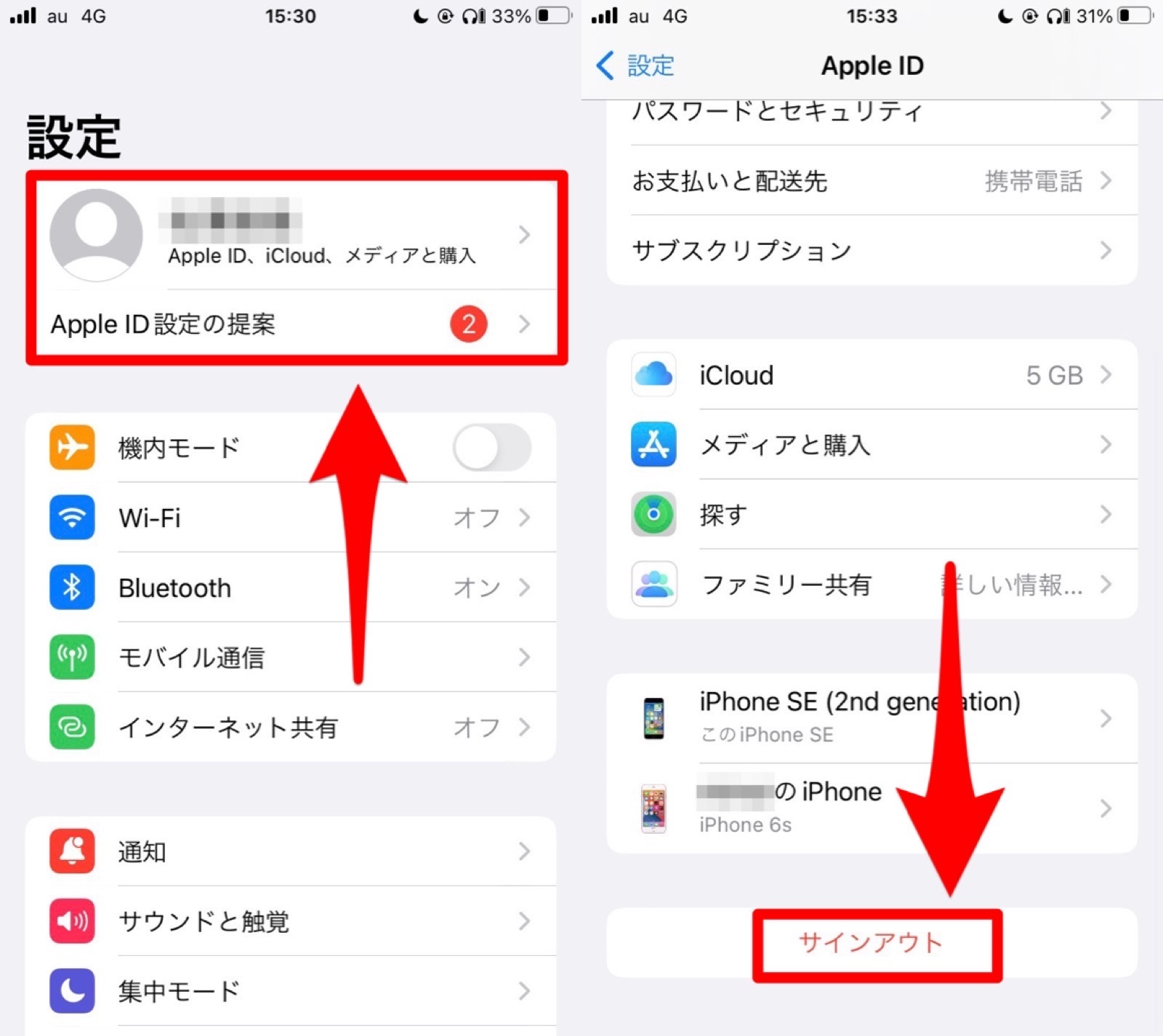
「設定」アプリを開いたら、一番上のユーザー名をタップします。
画面を下にスクロールして「サインアウト」を選択します。
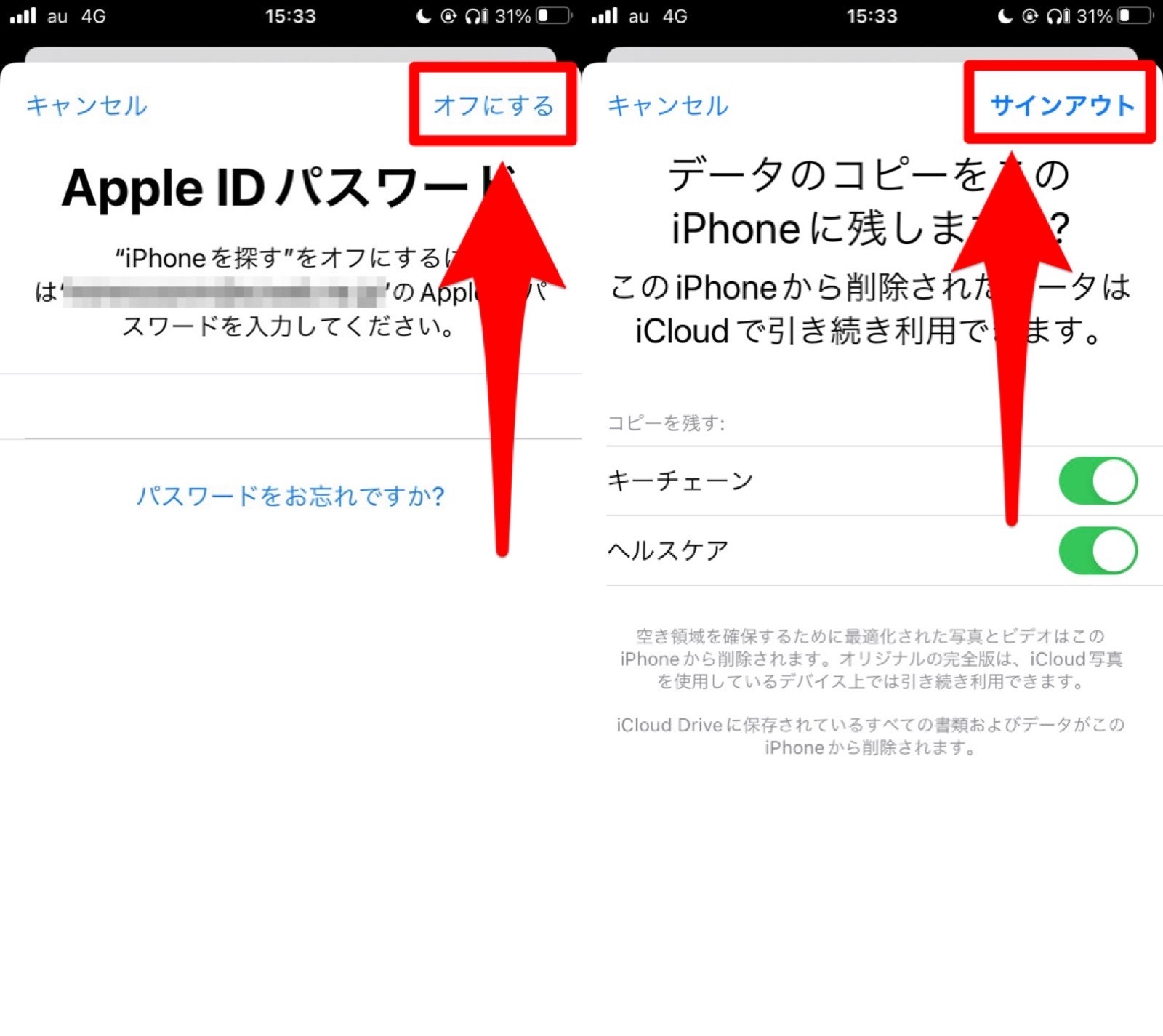
Apple IDのパスワードを入力して「オフにする」をタップして、「データのコピーをこのiPhoneに残しますか?」と聞かれたらコピーを残したいデータをオンにします。
最後にもう一度「サインアウト」の表示を押せばサインアウト完了です。
【iPhone】メモの共有が簡単にできるアプリ
iPhoneのメモアプリは便利ですが、より簡単に内容を共有できるアプリも数多く用意されています。
最後に、メモの共有が簡単にできて便利な機能が充実しているアプリを2つご紹介します!
- Evernote
- Google keep
Evernote
「Evernote」は、テキストや画像、動画、音声、PDFなどの様々なデータを一つのノートにまとめて保存しておける多機能なメモアプリです。
全ての端末でデータが同期されるので、いつでもどこでも最新状態のデータにアクセスできます。
Google keep
「Google Keep」は、Googleが提供しているメモアプリです。
GoogleドライブやGoogleマップなどと同じように、ログイン中のGoogleアカウントと連動するので、Googleアカウントにログインすれば別の端末からでも保存したメモにアクセスすることができます。
また、保存したメモはGoogleアカウントのユーザー同士で共有可能です。
共有相手のメールアドレスを入力して送信し、相手がメールを確認してメモを開けば共同で編集できるようになりますよ。